Jak naprawić niepowodzenie instalacji KB5007651 w systemie Windows?
Problem: Cześć. Od kilku dni próbuję zainstalować KB5007651, ale ciągle się nie udaje. Próbowałem ponownie uruchomić komputer, ale problem nadal występuje. Czy mogę coś zrobić, żeby to naprawić?
Rozwiązany problem
Windows to złożony system operacyjny z tysiącami komponentów. Nie jest tajemnicą, że Microsoft obsługuje system operacyjny jako usługę, co oznacza, że aktualizacje bezpieczeństwa, funkcji, jakości i inne są dostarczane użytkownikom regularnie (większość aktualizacji jest dostarczana w ramach tzw. Patch Tuesday). Bez nich system Windows może nie mieć kilku nowych funkcji, ulepszeń interfejsu użytkownika , naprawy błędów lub może stać się podatny na cyberataki.
Procedurę aktualizacji systemu Windows można zainicjować ręcznie lub automatycznie i w obu tych scenariuszach może dojść do niepowodzenia. Ostatnio użytkownicy zgłosili, że KB5007651 nie chce się zainstalować i dostarcza kod błędu 0x80070643, choć może się on różnić w pewnych okolicznościach. Wszelkie aktualizacje mogą się nie powieść z różnych powodów, dlatego przypisany kod błędu również może ulec zmianie.
Niemniej jednak błąd jest powiązany z aktualizacją dla platformy Windows Security. Ludzie twierdzili, że wszystkie pozostałe aktualizacje się instalowały, ale KB5007651 za każdym razem nie działała. Problem pojawia się na różnych wersjach systemu operacyjnego, w tym w Windows 10 i Windows 11.
Niepowodzenie instalacji tej aktualizacji to znany problem, który jest związany z ogólnym błędem. Microsoft zazwyczaj rozwiązuje w którymś momencie tego typu błędy, więc najłatwiejszym sposobem rozwiązania problemu nie jest próba instalowania aktualizacji. Możesz ukryć aktualizację za pomocą specjalnego, zapewnionego przez Microsoft narzędzia, aby poprawić sytuację.

Trzeba jednak pamiętać, że mogą istnieć inne powody, dla których KB5007651 nie chce się zainstalować – zwłaszcza jeśli wyświetla się inny kod błędu. Przyczyną niepowodzenia aktualizacji mogą być m.in. uszkodzone pliki systemowe, uszkodzony NET Framework i uszkodzone komponenty aktualizacji. Z tego względu zapewniamy kilka sposobów naprawy sytuacji. Alternatywnie, możesz przeprowadzić skanowanie za pomocą FortectMac Washing Machine X9, aby upewnić się, że komponenty systemu Windows nie są uszkodzone.
Rozwiązanie 1. Ukryj aktualizację [obejście]
Jeśli nie chcesz mieć do czynienia z irytującym błędem za każdym razem, gdy aktualizujesz system Windows, możesz ukryć aktualizację KB5007651 i chwilowo się nią nie martwić.
- Pobierz narzędzie do rozwiązywania problemów Pokaż lub ukryj aktualizacje ze strony Microsoft [bezpośredni link do pobierania]
- Uruchom plik wushowhide.diagcab, klikając go dwukrotnie w lokalizacji pobierania lub po prostu klikając pobrany plik w przeglądarce
- Wybierz Zaawansowane
- Zaznacz opcję Zastosuj aktualizacje automatycznie i kliknij Dalej
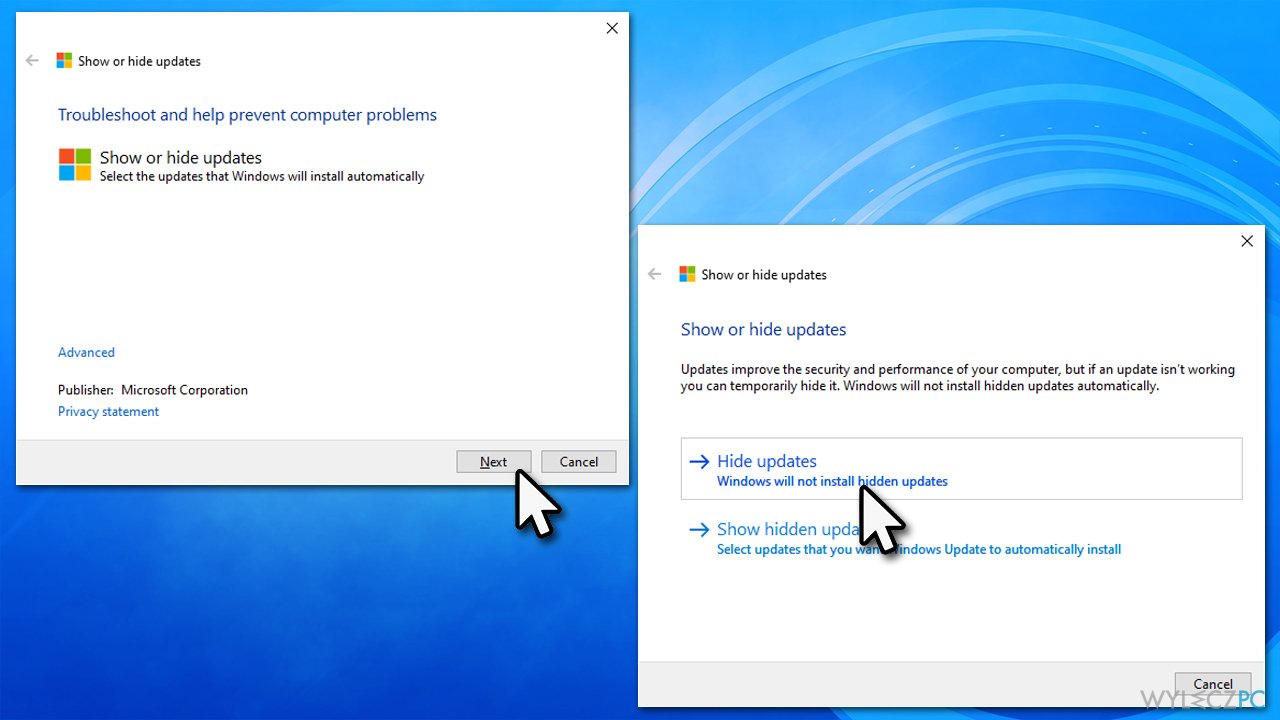
- Wybierz opcję Ukryj aktualizacje
- Wybierz z listy aktualizację KB5007651 i kliknij Dalej
- Zastosuj zmiany i kliknij Zamknij
Kiedy Microsoft rozwiąże ten problem, możesz użyć tej samej metody, aby przestać ukrywać, a następnie zainstalować aktualizację.
Rozwiązanie 2. Uruchom SFC i DISM
Uszkodzenie plików systemowych jest jednym z najczęstszych powodów, dla których użytkownicy doświadczają różnych błędów systemu Windows. Możesz spróbować je naprawić w ten sposób:
- Wpisz cmd w wyszukiwaniu Windows
- Kliknij prawym przyciskiem myszy wynik Wiersz polecenia i wybierz Uruchom jako administrator
- Wklej w nowym oknie następujące polecenie:
sfc /scannow - Wciśnij Enter i poczekaj na ukończenie skanowania
- Kiedy skanowanie się zakończy, uruchom zestaw poleceń, naciskając Enter po każdym z nich:
DISM /Online /Cleanup-Image /CheckHealth
DISM /Online /Cleanup-Image /ScanHealth
DISM /Online /Cleanup-Image /RestoreHealth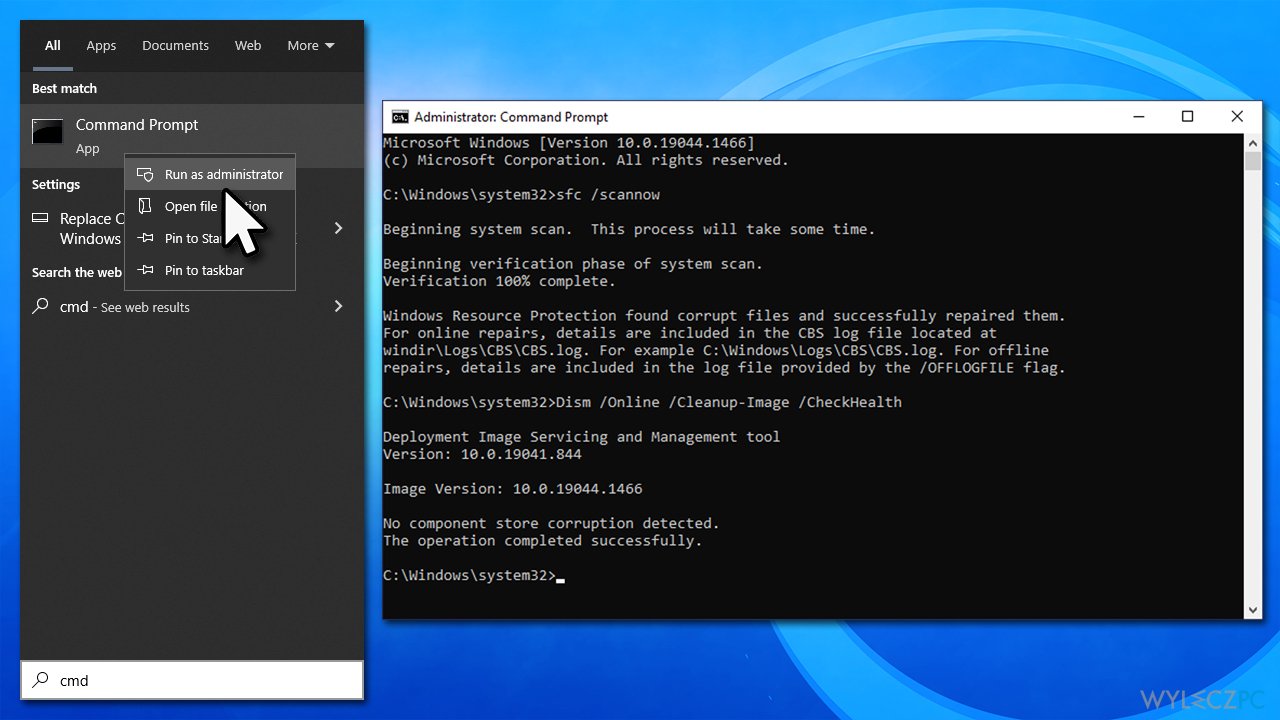
- Uruchom ponownie swoje urządzenie
Rozwiązanie 3. Odinstaluj zduplikowaną aktualizację
W niektórych przypadkach w Twoim systemie może być już zainstalowana wersja KB5007651. Jeśli tak jest, powinieneś ją odinstalować w następujący sposób:
- Wpisz Panel sterowania w wyszukiwaniu Windows i wciśnij Enter
- Idź do Programy > Odinstaluj program
- Wybierz Wyświetl zainstalowane aktualizacje
- Poszukaj odpowiedniego numeru KB, kliknij go prawym przyciskiem myszy i wybierz Odinstaluj
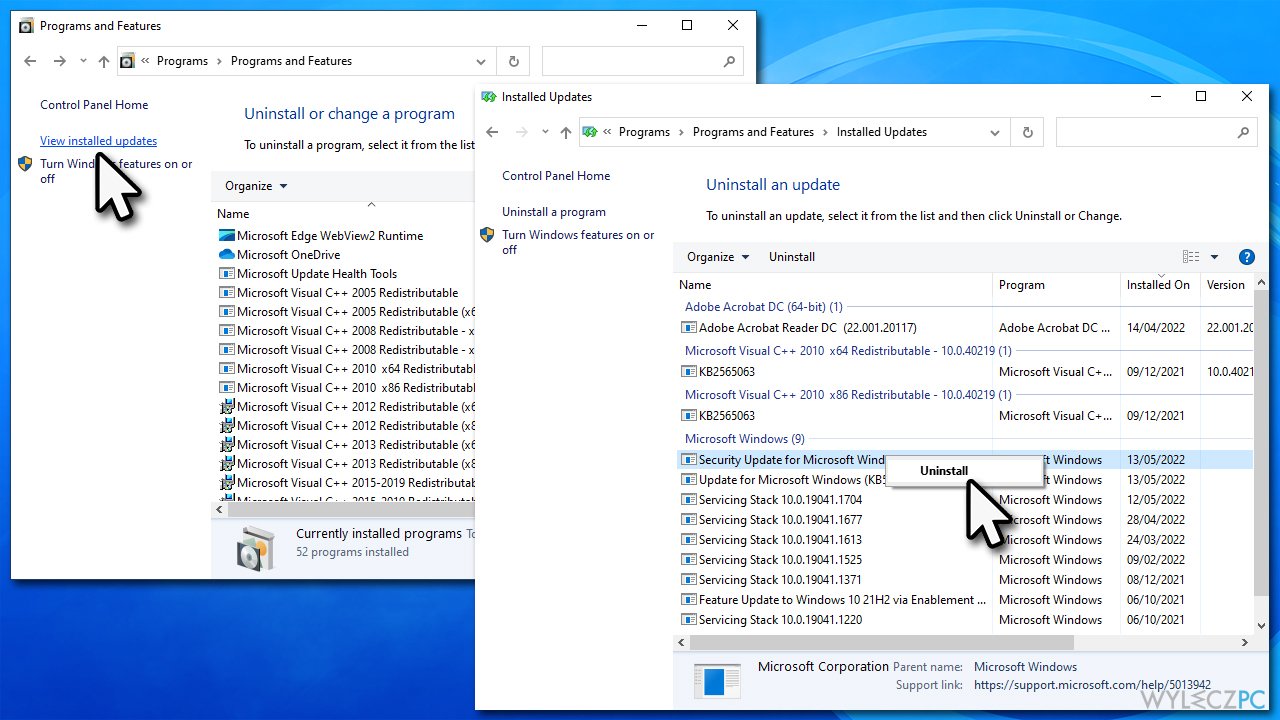
- Postępuj zgodnie z instrukcjami na ekranie, aby zakończyć proces
- Uruchom ponownie swój komputer i spróbuj ponownie zaktualizować system Windows
Rozwiązanie 4. Napraw .NET Framework
- Pobierz narzędzie Microsoft do naprawy .NET Framework z oficjalnej strony internetowej Microsoft
- Uruchom program uruchamiający i wybierz NetFxRepairTool.exe, a następnie kliknij Dalej
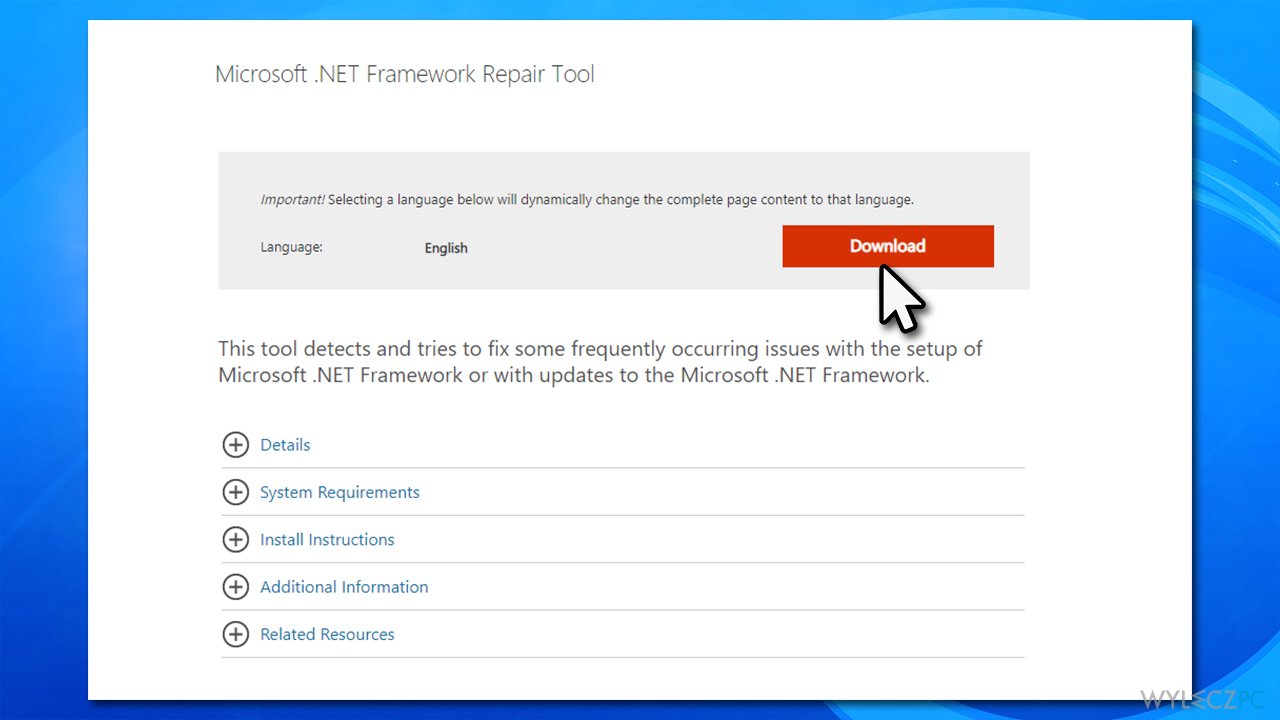
- Kliknij dwukrotnie plik, aby rozpocząć proces naprawy
- Kiedy wyskoczy powiadomienie, zaznacz Przeczytałem i akceptuję warunki licencji i kliknij Dalej
- System Windows zdiagnozuje wszystkie problemy i naprawi je automatycznie
- Uruchom ponownie komputer, jeśli narzędzie nie zrobi tego za Ciebie
Rozwiązanie 5. Zresetuj komponenty aktualizacji systemu Windows
- Wejdź w Wiersz polecenia jako administrator (wyjaśnienie jak to zrobić znajduje się powyżej)
- Użyj następujących poleceń, a po każdym z nich wciśnij Enter:
net stop wuauserv
net stop cryptSvc
net stop bits
net stop msiserver - Wciśnij Win + E, aby otworzyć Eksplorator plików (upewnij się, że widoczne są Ukryte pliki)
- Przejdź do następujących lokalizacji i usuń zawartość tych folderów:
C:\Windows\System32\catroot2C:\Windows\SoftwareDistribution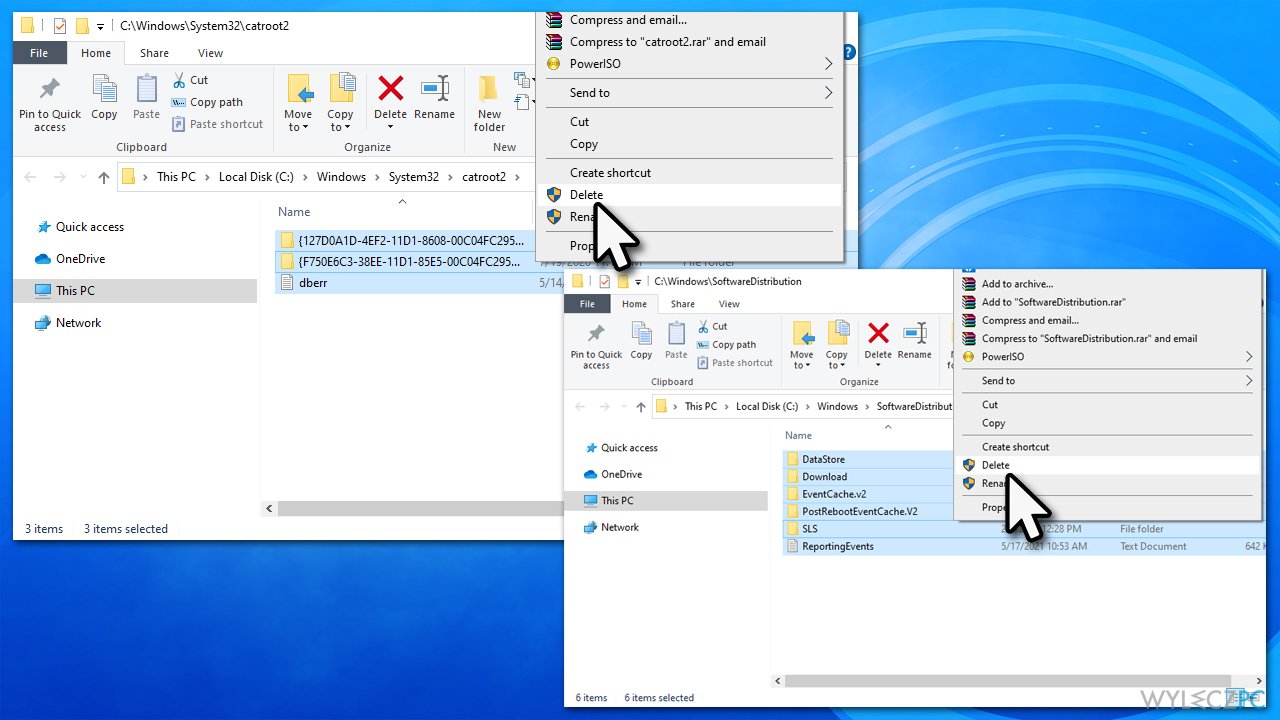
- Wróć do okna Wiersza polecenia i użyj następujących poleceń, po każdym z nich wciskając Enter:
net start wuauserv
net start cryptSvc
net start bits
net start msiserver - Uruchom ponownie swój komputer
Rozwiązanie 6. Spróbuj zainstalować aktualizację ręcznie
Możesz spróbować zainstalować aktualizację za pomocą samodzielnego instalatora z Katalogu Microsoft Update.
- Wpisz Aktualizacje w wyszukiwaniu Windows i wciśnij Enter
- Kliknij Wyświetl historię aktualizacji
- Zapisz numer KB, którego nie udało się zainstalować
- Przejdź na oficjalną stronę katalogu Microsoft Update
- Wpisz numer KB w pasku wyszukiwania i wciśnij Enter lub kliknij Szukaj
- Znajdziesz wiele różnych wersji aktualizacji – musisz znaleźć tę, która pasuje do specyfikacji Twojego komputera i wersji systemu Windows (jako użytkownik domowy, zignoruj wersje serwerowe Windows)
- Prawym przyciskiem myszy kliknij Start i wybierz System
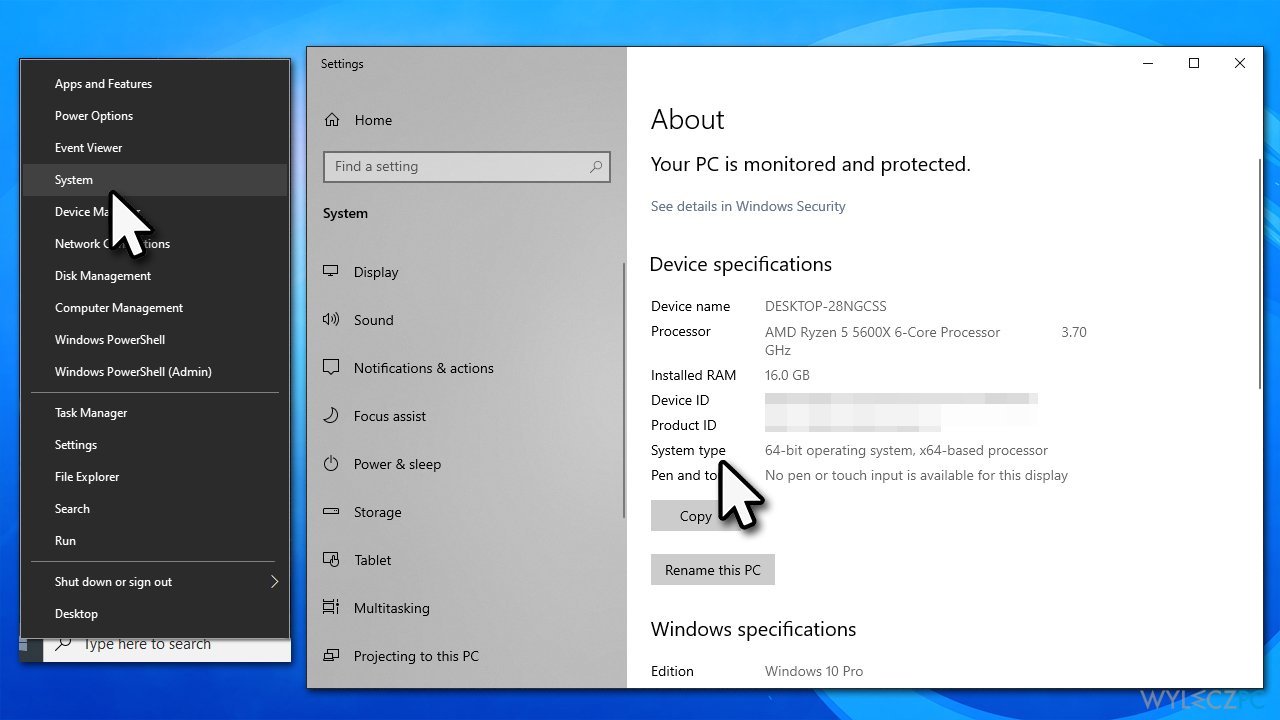
- W sekcji Specyfikacje urządzenia sprawdź sekcję typ systemu: powinno to być 64-bit lub 32-bit
- Przewiń w dół do specyfikacji Windows i wejdź w sekcję Wersja
- Wybierz wersję odpowiednią dla swojego komputera
- Wróć do katalogu Microsoft Update, pobierz odpowiednią wersję i zainstaluj ją
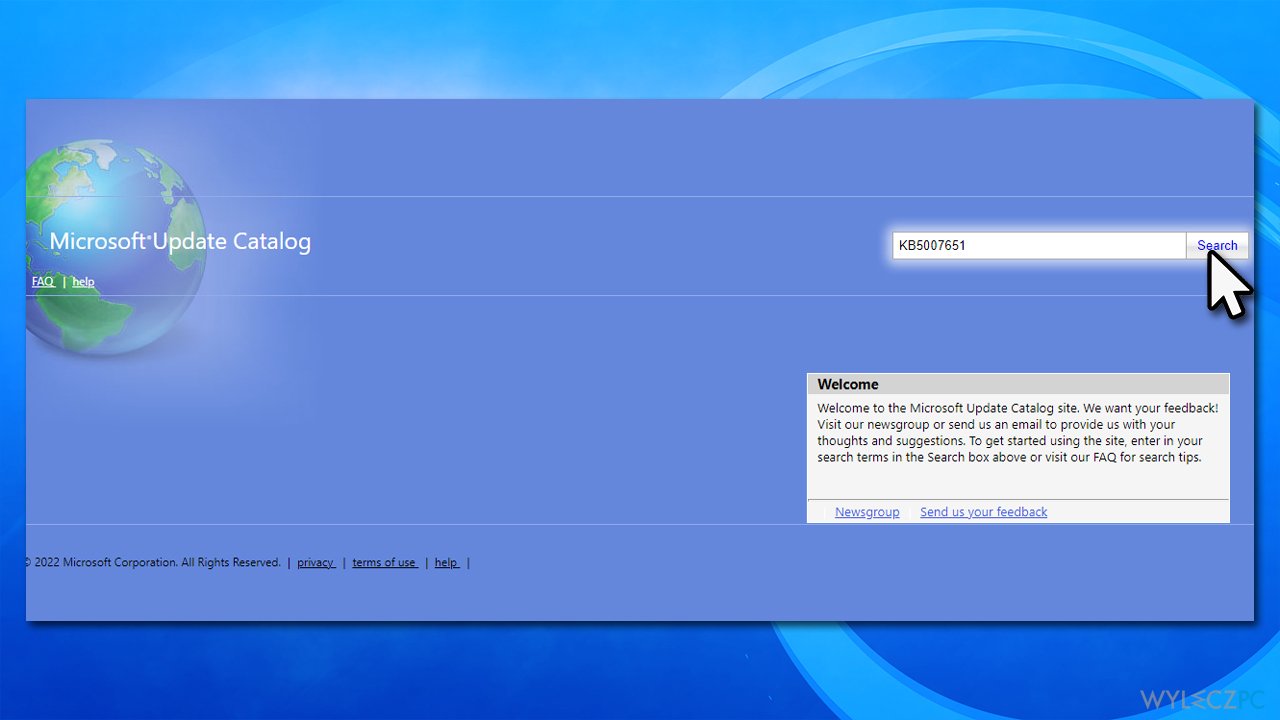
- Uruchom ponownie swój system
Napraw automatycznie wszystkie problemy
Zespół wyleczpc.pl robi wszystko, by pomóc swoim użytkownikom rozwiązywać problemy z ich komputerami. Jeśli nie chcesz korzystać z ręcznych metod eliminacji problemów, skorzystaj z automatycznego oprogramowani. Wszystkie poniższe aplikacje zostały przetestowane i są polecane przez naszych fachowców. Lista tych narzędzi znajsuje się poniżej:
Chroń swoją prywatność w Internecie z pomocą klienta VPN
Gdy mowa o prywatności użytkowników, VPN ma kluczowe znaczenie. Narzędzia do śledzenia online, takie jak pliki cookie, mogą być wykorzystywane nie tylko przez platformy mediów społecznościowych i inne strony internetowe, ale także przez twojego dostawcę usług internetowych i rząd. Nawet jeśli zastosujesz najbezpieczniejsze ustawienia za pośrednictwem swojej przeglądarki internetowej, wciąż możesz być śledzony poprzez aplikacje połączone z Internetem. Poza tym przeglądarki nastawione na prywatność, takie jak Tor, nie są wyborem optymalnym ze względu na zmniejszoną prędkość połączenia. Najlepszym rozwiązaniem dla zachowania całkowitej prywatności jest Private Internet Access – bądź anonimowy i bezpieczny w sieci.
Narzędzia do odzyskiwania danych mogą zapobiec trwałej utracie plików
Oprogramowanie do odzyskiwania danych jest jedną z opcji, która może pomóc ci przywrócić twoje pliki. Kiedy usuniesz plik, nie rozpływa się on w powietrzu – pozostaje w systemie, dopóki nie zostaną nadpisane żadne dodatkowe dane. Data Recovery Pro to oprogramowanie do odzyskiwania, które wyszukuje kopie usuniętych plików na dysku twardym. Korzystając z tego narzędzia możesz zapobiec utracie cennych dokumentów, pracy domowej, osobistych zdjęć i innych ważnych plików.



Więcej informacji na temat "Jak naprawić niepowodzenie instalacji KB5007651 w systemie Windows?"
Musisz się zalogować, aby móc dodać komentarz.